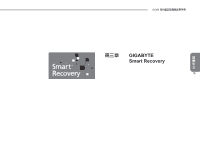Gigabyte Q1585M Manual - Page 60
記憶體模組升級
 |
View all Gigabyte Q1585M manuals
Add to My Manuals
Save this manual to your list of manuals |
Page 60 highlights
2.7 8G DIMM)SDARM模組。 1 2 3 4 ESD 5 Q1585 6. 已45 7 8 繁 體 中 文 13
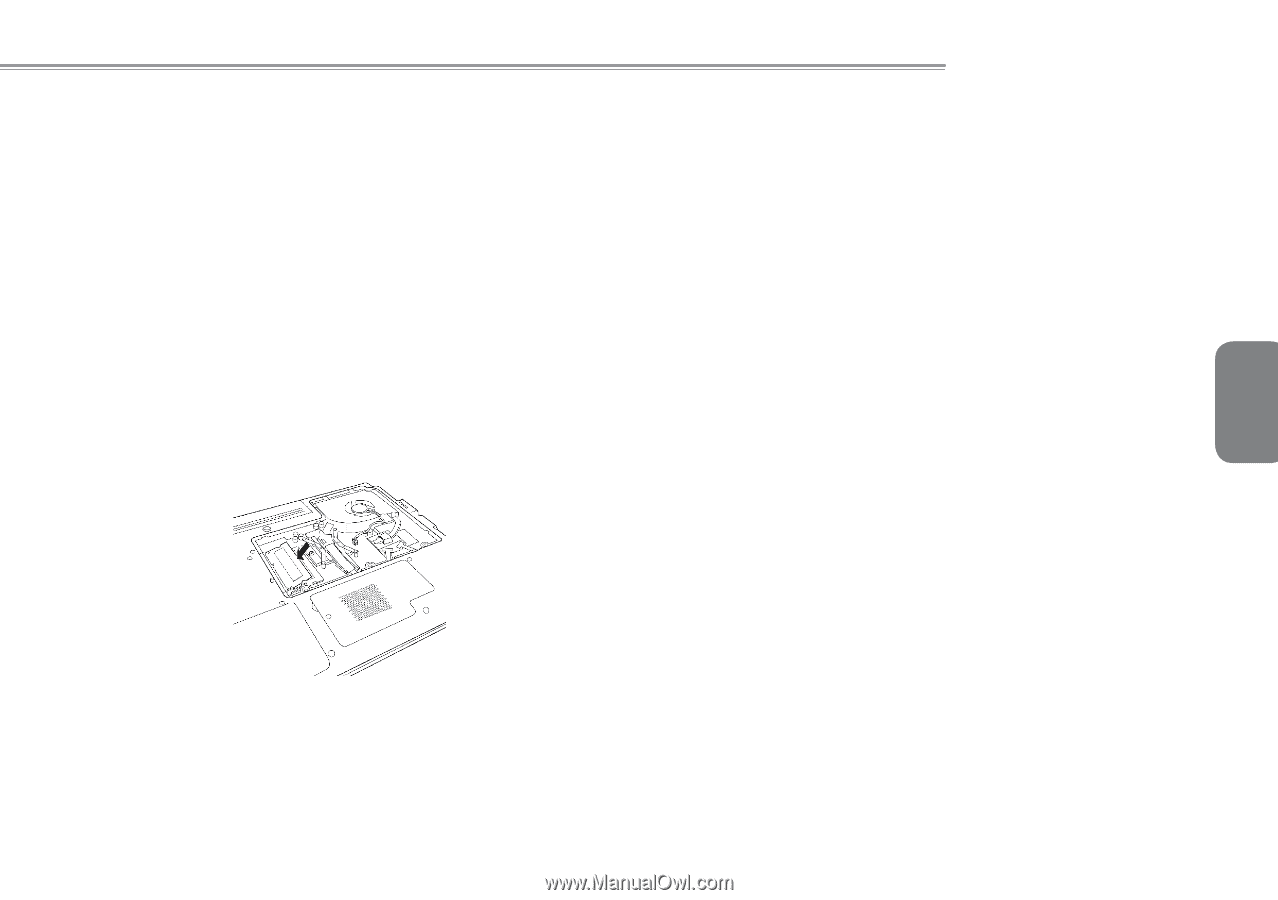
繁
體
中
文
13
Q1585
系列筆記型電腦使用手冊
2.7
記憶體模組升級
若要增加筆記型電腦的記憶體容量
(
最大
8G)
,可加裝記憶體模組必須
是
(DIMM)SDARM
模組。
除此指示外,請勿任意將記憶體升級模組槽的螺絲拔掉。
安裝記憶體模組
已下安裝記憶體升級模組的步驟。我們不建議您自行安裝。
1.
按下電源開關,將電腦關機,拔掉變壓器,並取出電源組。
2.
將筆記型電腦上下反轉,放置在乾淨的工作台上。
3.
鬆開固定蓋板的五個螺絲。
4.
拉起蓋板並取下。
記憶體升級模組可能因靜電放電
(ESD)
而嚴重損壞,因此,在處理
及安裝模組時,請確認您自己已適當接地。
5.
將記憶體升級模組連接器的邊緣與槽內連接槽對好,晶片面著上。
6.
已
45
度角插入記憶體升級模組,並施壓使其固定於連接器上。
7.
將記憶體升級模組壓入槽中,直到兩邊都鎖入固定夾。插入正確
位置時,您將會聽到喀一聲。
8.
將外蓋裝回並安裝先前旋下的螺絲並旋緊。新的記憶體模組的安
裝就算完成了。
由於您不會經常將記憶體升級模組從底記型電腦拆下,因此除非要增
加系統的記憶體容量,安裝完成後就不要再去移動。